

Det kan hende at du må legge originalen i en annen posisjon, avhengig av funksjonen du valgte under kopiering, faksing, skanning, osv. Legg originalen i riktig posisjon i henhold til den valgte funksjonen. Hvis du ikke plasserer originalen riktig, kan det hende at den ikke skannes som den skal.

 Legg i originaler du vil kopiere eller fakse
Legg i originaler du vil kopiere eller fakse
 I skannemodusen
I skannemodusen
- velger du Autoskanning (Auto scan) for Dok.type (Doc.type) for å skanne tekstdokumenter, magasiner eller aviser
- velger du Dokument (Document) eller Bilde (Photo) for Dok.type (Doc.type) og angi en standardstørrelse (A4, Letter osv.) for Skan.str. (Scan size) for å skanne originaler
 Med programvare på en datamaskin,
Med programvare på en datamaskin,
- skann tekstdokumenter, magasiner eller aviser
- velg en standardstørrelse (A4, Letter osv.) for å skanne originaler
Legg i originalen MED SIDEN SOM SKAL SKANNES, VENDT NED, og juster den etter justeringsmerket  .
.
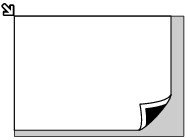
 Viktig! Viktig!
|
 Skann bare én disk i Kopier etikett til disketikett (Copy label to disc label)
Skann bare én disk i Kopier etikett til disketikett (Copy label to disc label)
 Skann bare ett utskrevet bilde i Bildekopi (Photo copy)
Skann bare ett utskrevet bilde i Bildekopi (Photo copy)
 I skannemodusen
I skannemodusen
- velg Autoskanning (Auto scan) for Dok.type (Doc.type) for å skanne ett utskrevet bilde, postkort eller visittkort eller én disk
- velg Bilde (Photo) for Dok.type (Doc.type) og angi Autoskanning (Auto scan) for Skan.str. (Scan size) for å skanne én original
 Skann ett utskrevet bilde, postkort eller visittkort eller én disk med programvare på en datamaskin
Skann ett utskrevet bilde, postkort eller visittkort eller én disk med programvare på en datamaskin
Legg i originalen MED SIDEN SOM DU SKAL SKANNE, VENDT NED, og plasser den minst 10 mm (0,4 tommer) fra kantene på glassplaten.
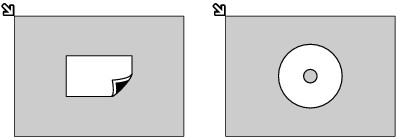
 Skann to eller flere utskrevne bilder i Bildekopi (Photo copy)
Skann to eller flere utskrevne bilder i Bildekopi (Photo copy)
 I skannemodusen
I skannemodusen
- velg Autoskanning (Auto scan) for Dok.type (Doc.type) for å skanne to eller flere utskrevne bilder, postkort eller visittkort
- velg Bilde (Photo) for Dok.type (Doc.type) og angi Aut. multiskanning (Auto multi scan) for Skan.str. (Scan size) for å skanne to eller flere originaler
 Skann to eller flere utskrevne bilder, postkort eller visittkort med et program på en datamaskin
Skann to eller flere utskrevne bilder, postkort eller visittkort med et program på en datamaskin
Legg i to eller flere originaler MED SIDEN SOM DU SKAL SKANNE, VENDT NED, og plasser dem minst 10 mm (0,4 tommer) fra kantene på glassplaten og minst 10 mm (0,4 tommer) fra hverandre.

(A) 10 mm (0,4 tommer)
 Merk Merk
|
Øverst på siden |